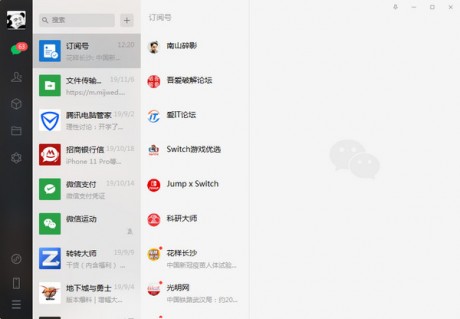
微信Windows版特点:
1、使用简单:微信电脑版的使用非常简单,用户只需要下载安装即可使用。2、免费:微信电脑版是完全免费的,用户可以尽情享受聊天的乐趣。
3、支持语音和视频聊天:微信电脑版支持语音和视频聊天,用户可以与朋友们进行面对面的交流,不受时间和距离的限制。
4、支持多种语言:微信电脑版支持多种语言,包括英语、中文、日语、韩语、法语和西班牙语等等。
5、支持多种平台:微信电脑版支持Windows,Mac,Linux等多种平台。
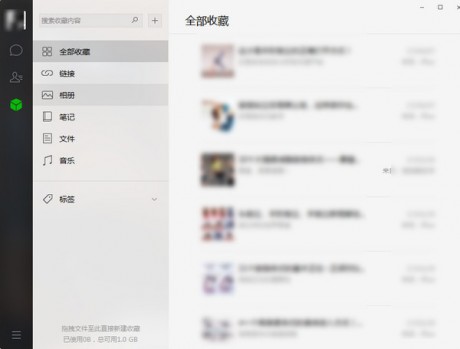
微信Windows版功能:
1、聊天:微信电脑版可以让用户与朋友们实时聊天。2、传文件:用户可以用微信电脑版在电脑之间传输文件。
3、查看历史记录:用户可以在微信电脑版上查看聊天记录和文件共享记录。
4、邀请朋友:用户可以通过微信电脑版邀请朋友们加入微信。
5、群组聊天:用户可以通过微信电脑版建立或参加群组,并与群组内的人进行实时聊天。
微信Windows版亮点:
1、高效稳定:微信电脑版v3.9.2非常高效和稳定,用户可以更加愉快地使用它。2、安全保护:微信电脑版v3.9.2使用了高级安全保护,以确保用户的隐私和信息安全。
3、桌面通知:微信电脑版v3.9.2会向用户发送桌面通知,提醒用户有新消息到来。
4、全面交互:微信电脑版v3.9.2的交互性非常强,用户可以在其中发送表情、图片、语音和视频等媒体文件。
微信电脑版特色:
畅快聊天:支持使用电脑键盘快速输入,收到新消息弹出即时提示,像上QQ一样上微信!
方便好用:可以使用快捷方式快速发起会话、发送文件,沟通就在一瞬间!
安全无忧:通过手机扫描二维码登录,保证微信帐号安全!
保护隐私:支持隐藏联系人列表,在公共场合使用再也不用担心被别人看到啦!
除了聊天之外,微信网页版的功能还包括:手机和电脑之间的文件传输,可以将手机视频、图片通过电脑微信网页版下载到电脑本地硬盘。
微信Windows版使用方法
1.打开微信电脑版,会出现跟我们登陆微信页面版一样的二维码登陆界面。
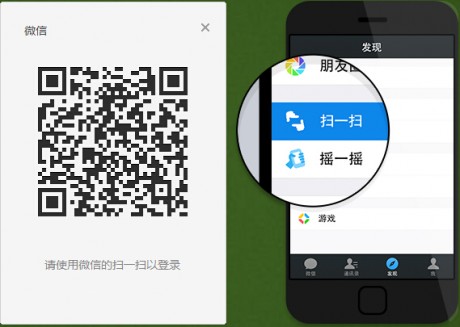
2.现在,打开手机微信,点击“发现→扫一扫”功能,,扫描电脑上的“微信客户端”二维码,然后点击确认登陆即可。
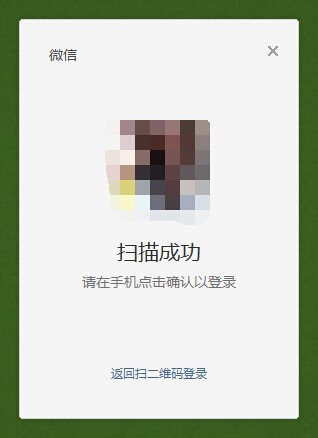
涨姿势!微信电脑版鲜有人知的3个技巧:一般人发现不了~
每天上班开电脑后第一件事是什么?(我是先开微信电脑版)
因为对于上班一族而言,使用电脑登陆微信不仅仅是习惯,更因为工作期间使用电脑版沟通(liao)工作(tian)更方便。
不过,今天和你分享《微信电脑版有哪些鲜为人知的功能》,速度来看,你都get了哪几样?
1.电脑端也能识别二维码
微信电脑版刚推出时是无法识别二维码的。也就是说,微信收到二维码信息时,需要另外打开手机识别,颇为麻烦。
而最新版的微信目前已具备电脑端识别二维码的功能,当有人给你发送二维码时,仅需点开该二维码,然后再右键数遍,这样就可以轻松识别出来了。
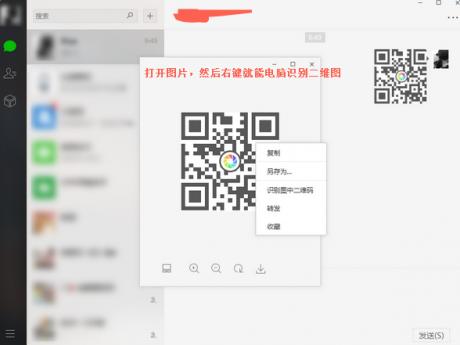
2.批量删除群员
最新版本的电脑版微信可以实现批量删除群员的功能。当然,首先你得是群主。
操作方法很简单,进入群后,点击上方的群名字,再点击「一」图标,然后再选择需要删除的群员即可。
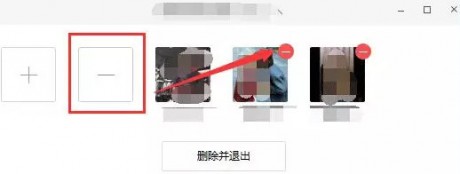
3.批量传送文件
很多时候工作需要,发送文件给别人(本人还是觉得QQ方便),当你需要给好友传送文件时也可以通过电脑端直接复制粘贴发送给好友,值得一提的是,文件传送的大小也从此前的25M提升至100M,且还可以实现转发、撤回等功能。
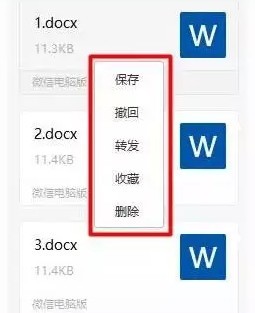
常见问题
一、微信电脑版怎么备份恢复聊天记录?
微信PC版聊天记录备份与恢复功能可以将手机微信上的聊天记录备份到电脑。也可将已经备份到电脑上的聊天记录恢复到手机中。
备份聊天记录
首先请将手机和电脑连接到同一网络。在微信 for Windows版上,点击左下角的“更多”按钮,点击“备份与恢复”,点击“备份聊天记录至电脑”,然后在手机上选择需要备份的聊天记录,确认后就可以开始备份了。在备份过程中,请保持网络连接,不要关闭微信。
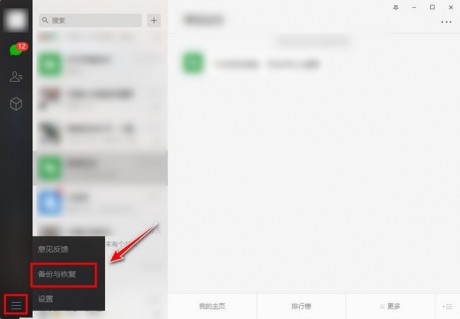
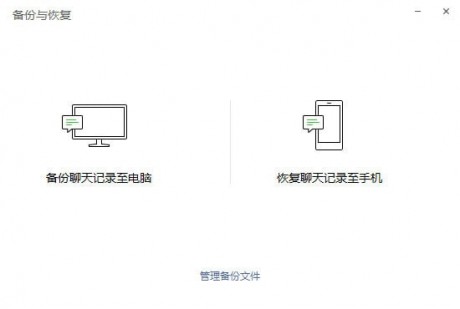
恢复聊天记录
首先请将手机和电脑连接到同一网络。在微信 for Windows版本上,点击左下角的“更多”按钮,点击“备份与恢复”,点击“恢复聊天记录至手机”,选择需要恢复的聊天记录,然后在手机上点击确认后就可以开始恢复。在恢复过程中,请保持网络连接,不要关闭微信。
其他说明
1、多次备份到电脑的聊天记录都将保存在电脑上。已保存到电脑上的聊天记录备份可以删除。
2、把聊天记录恢复到手机时,会将备份的聊天记录与手机上的聊天记录做合并,不会删去手机上本身有的聊天。
3、手机需安装微信 for iOS 6.5.1以上版本或者微信 for Android 6.3.31以上版本。
二、微信电脑版群功能介绍
多人语音视频通话
微信群可同时9人视频通话,操作方法:进入群聊->点击【语音聊天】按钮->选择参与人->确定后发起群语音聊天。
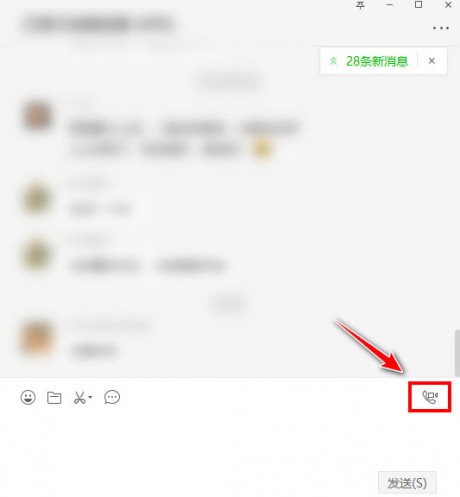
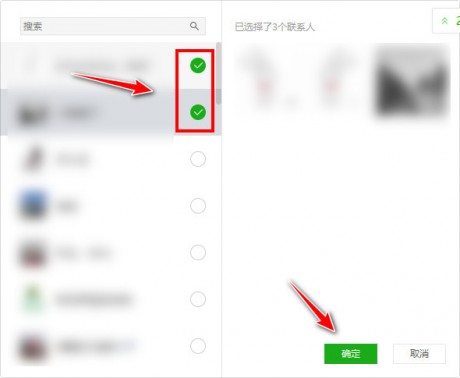
移除群成员
群主在群聊页面点击上方群聊名称->点击【-】按钮->选择需要移除群成员头像红色标志即可。
三、微信电脑版收藏在哪里?
查看收藏
微信2.0 for Windows版本新增收藏功能,登录Windows微信后->点击微信左侧“收藏”功能键。点击收藏内容随时看,也可以创建笔记,和手机端收藏相互同步。
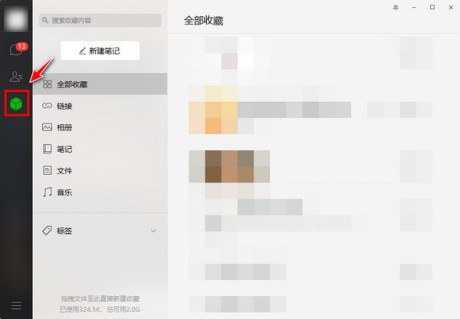
创建笔记
登录微信Windows版本后->点击微信左侧“收藏”图标->点击上方【+】,即可新建笔记。
四、微信电脑版可以发送接收哪些消息类型?
发送消息类型
通过微信客户端,可以发送文字、默认表情、符号表情、动画表情(兔斯基表情)、截图、图片消息,并能同步手机上已收藏的表情并发送。
接收消息类型
1、可以接收文字、默认表情、emoji表情、动画表情、图片、文件、语音、视频、公众号消息、名片类型消息、小视频、地理位置消息、转账消息、合并转发的聊天记录消息;2、不能查看的消息类型:红包消息、AA收款消息(收到此类消息会提示请在手机上查看)。
发送文件限制
1、通过微信客户端,传文件大小不可超过100M,可一次选择最多10个文件同时发送;2、视频不超过25M。
